输入法打一个字后面出现经常输的字 Win10键盘打字出现重复输入问题
更新时间:2024-06-21 13:50:32作者:yang
Win10键盘打字出现重复输入问题,让人感到非常困扰,在使用电脑的过程中,经常会出现输入一个字母却被重复输入多次的情况,造成输入速度变慢、文档错误等问题。这种情况不仅影响工作效率,还给用户带来了不必要的烦恼。针对这一问题,用户可以尝试调整键盘输入设置、更新系统补丁或者更换键盘等方法来解决。希望能够尽快解决这一问题,提高用户的使用体验。
具体方法:
1.先打开电脑,然后点击开始;
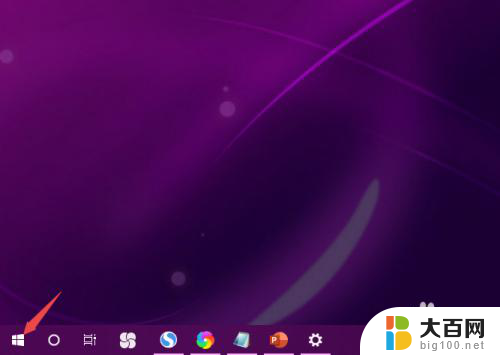
2.之后点击windows系统,然后点击控制面板;
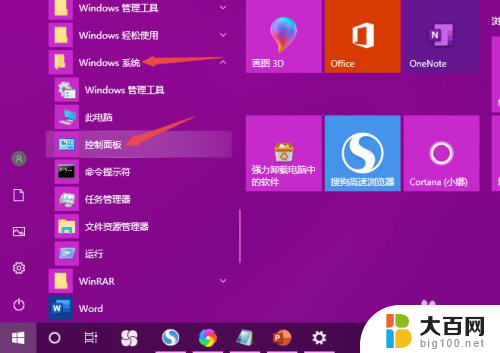
3.之后点击类别,点击大图标;
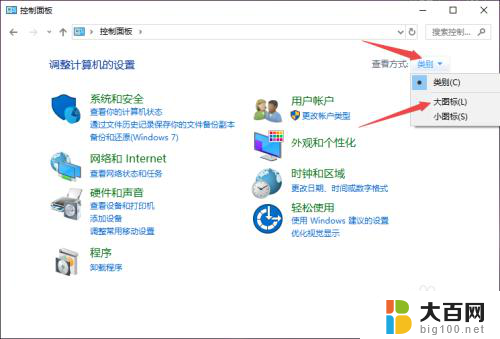
4.然后点击键盘;
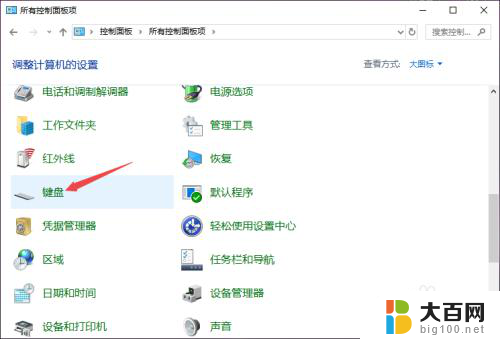
5.之后将重复延迟适当朝着右边滑动;
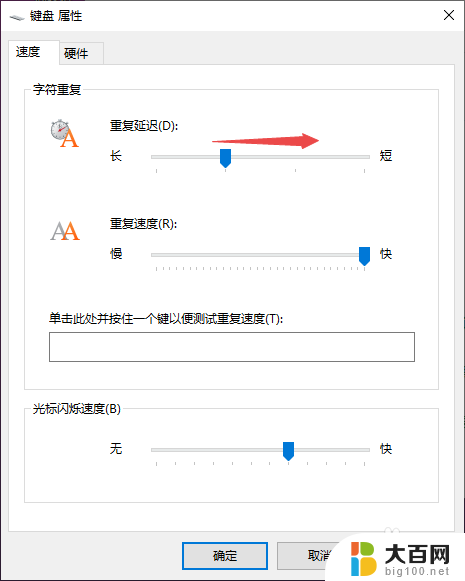
6.然后将重复速度适当朝左边滑动;
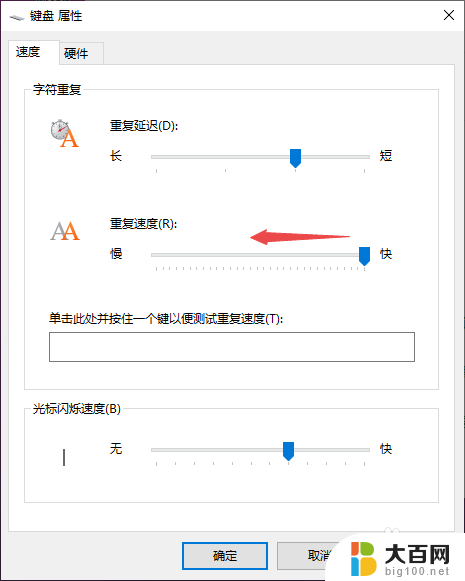
7.最后,点击确定即可。这样便不会出现打字老是出现重复输入了。
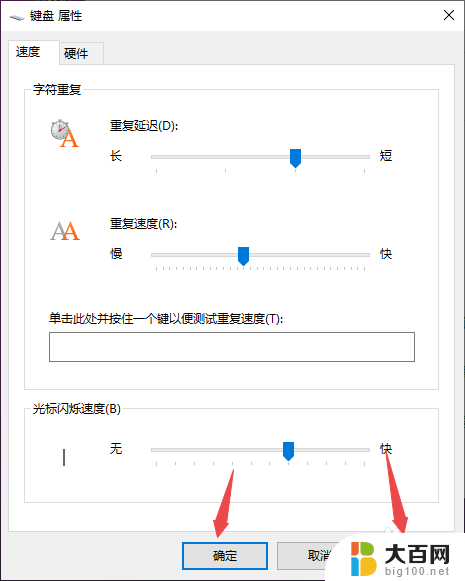
8.总结:
1、点击开始。
2、点击windows系统,点击控制面板。
3、点击类别,点击大图标。
4、点击键盘。
5、将重复延迟适当朝着右边滑动。
6、将重复速度适当朝左边滑动。
7、点击确定即可。
以上是输入法打一个字后经常出现的字的全部内容,如果有不懂的地方,用户可以按照小编的方法进行操作,希望能够帮助到大家。
输入法打一个字后面出现经常输的字 Win10键盘打字出现重复输入问题相关教程
- 电脑打字老是出现重复前面打过的字 Win10键盘打字出现重复输入怎么解决
- 电脑一直输入一个字符,拔下键盘也一样 Win10键盘打字时为什么会出现重复输入
- 键盘按一下出现重复字母 Win10键盘打字时出现重复输入怎么办
- 输入法打字看不到输入的文字 Win10微软拼音输入法候选字不出现
- 电脑打游戏输入法老是弹出来 Win10玩游戏时频繁出现打字输入框怎么处理
- 电脑微软拼音输入法打不出汉字 Win10微软输入法无法输入汉字的解决方法
- 繁体中文怎么打字 Win10自带微软输入法如何输入繁体字
- 如何避免打游戏打字 Win10游戏输入法打字问题解决方法
- 打游戏跳出来输入法 怎样关闭Win10游戏时的输入法
- 玩游戏时输入法总是打字 Win10玩游戏时输入法打字延迟怎么解决
- win10系统消息提示音怎么关闭 薄语消息提示音关闭方法
- win10怎么看是不是安全模式 win10开机如何进入安全模式
- win10命令行修改ip地址 win10怎么设置局域网IP地址
- win10 局域网 闪退 浏览器闪退频繁怎么解决
- 电脑设置 提升网速 win10 如何调整笔记本电脑的网络设置以提高网速
- 怎么看win10系统是32位还是64位 如何检测Win10系统是32位还是64位
win10系统教程推荐
- 1 电脑设置 提升网速 win10 如何调整笔记本电脑的网络设置以提高网速
- 2 电脑屏幕调暗win10 电脑屏幕调亮调暗设置
- 3 window10怎么一键关机 笔记本怎么使用快捷键关机
- 4 win10笔记本怎么进去安全模式 win10开机进入安全模式步骤
- 5 win10系统怎么调竖屏 电脑屏幕怎么翻转
- 6 win10完全关闭安全中心卸载 win10安全中心卸载教程详解
- 7 win10电脑怎么查看磁盘容量 win10查看硬盘容量的快捷方法
- 8 怎么打开win10的更新 win10自动更新开启教程
- 9 win10怎么关闭桌面保护 电脑屏幕保护关闭指南
- 10 电脑怎么更新回win10 电脑升级win10教程